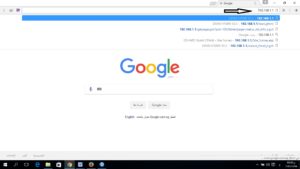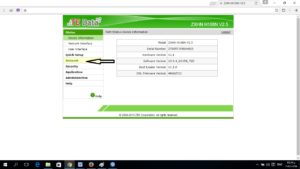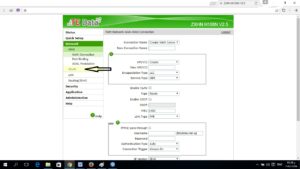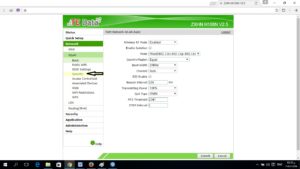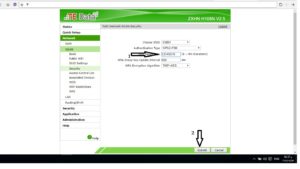Hvernig á að breyta Wi Fi lykilorðinu fyrir beininn (Te Data)
Friður, miskunn og blessun Guðs
Allir velkomnir í færslu dagsins
Það breytir Wi-Fi lykilorðinu fyrir TE Data beininn, sem er eitt af stærstu fyrirtækjum sem nú eru til, og það eru önnur fyrirtæki eins og Etisalat, Link, Noor, osfrv……
Í þessari færslu mun útskýringin vera um TE Data beininn og í öðrum skýringum mun ég tala um restina af öllum hinum fyrirtækjum og hvernig á að breyta Wi-Fi lykilorðinu fyrir hvern beininn er öðruvísi en hinn. Fylgdu okkur alltaf svo að þú getir vitað breytinguna á Wi-Fi lykilorðinu fyrir beininn þinn
Nú með skýringuna
1: Farðu í Google Chrome vafrann eða hvaða vafra sem er á skjáborðinu þínu og opnaðu hann
2: Sláðu inn í veffangastikuna þessar tölur 192.186.1.1 og þessar tölur eru IP vistfang beinisins þíns og það er talið aðal sjálfgefið fyrir alla núverandi beina
3: Eftir að þú hefur slegið inn þessar tölur, smelltu á Enter hnappinn. Innskráningarsíða leiðarinnar opnast, með tveimur reitum, í þeim fyrsta sem notandanafnið er skrifað í.
Og annað er lykilorðið……og auðvitað mun ég segja þér hvar þú átt að svara þessu. Í fyrsta lagi eru flestir núverandi beinir með notandanafnið admin og lykilorðið admin. Ef það opnast ekki hjá þér, farðu í router og horfðu á bak við hann. Þú finnur notendanafnið og lykilorðið aftan á. Sláðu þau inn í reitina tvo fyrir framan þig.
4: Eftir það opnast leiðarstillingarnar fyrir þig, veldu orðið Net Work
5 : Eftir að hafa smellt á orðið Net Work birtast nokkur orð undir því, veldu orðið WLAN
6 : Eftir að hafa valið orðið WLAN birtast nokkur orð undir því, veldu orðið Öryggi
7: Eftir að þú hefur valið orðið Öryggi muntu birtast á miðri síðunni með nokkrum valmöguleikum og þú munt finna reit við hliðina á orðinu WPA Passphrase. Hér skaltu slá inn lykilorðið sem þú vilt. Ég ráðlegg þér að skrifa eitthvað lægra og hástöfum og tölustöfum til að vernda þig vel, smelltu svo á orðið þar til breytingarnar sem þú gerðir eru vistaðar
Hér er útskýringin núna með myndum
🙄
🙄
🙄
😆
😳
Og hér er skýringunni lokið og við hittumst í öðrum skýringum. Ekki gleyma að deila þessu efni og fylgjast með Facebook síðu okkar (Mekano tækni)
\\\\\\\\\\\\\\\\\\\\\\\\\\\\\\\\\\\\\\\\\\\\\\\\\\\\\\\\\\\\\\\\\\\\\\\\\\\\\\\\ \\\\
Í annarri færslu mun ég útskýra hvernig á að vernda beininn þinn gegn skráningarforritum sem eru í farsímum
Fylgdu okkur alltaf til að læra allt nýtt og allt sem þú þarft á síðunni okkar
þér gæti líkað það
Sæktu Avast Free Antivirus 2020 fullt með beinum hlekk
Tengd efni:
Verndaðu beininn gegn skarpskyggni